Ps是一款功能强大的图像处理软件。将图像素材导入软件,利用编辑功能进行处理,可以帮助我们快速达到想要的图像效果。本文是小编教你如何在ps中去除花中多余的物体。

1.首先我们需要在电脑中双击打开ps软件,点击【文件-导入】菜单选项,在文件夹中选择花朵的照片素材,导入到工作区。
2.选择照片图层,按[ctrl j]键单独复制一个图层进行备份。
3.选择以下任何一种方法都可以消除花中的冗余对象:
方法一:内容识别工具功能
从工具栏中选择【套索工具】,圈出花朵中多余的对象区域,建立选区。

用鼠标右键单击选中区域,从列表选项中选择[填充]命令,或直接按[shift f5]键打开填充功能调整窗口。
在填充设置窗口中,选择“使用”作为“内容标识”,然后单击确定。
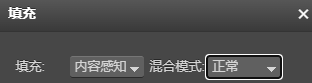
这时可以看到图像中多余的物体,被周围的花自动覆盖;如果移除不完全,则可以重复执行内容识别命令。
需要注意的是,内容识别填充功能适用于周围相对简单的图片。
方法二:仿制图章工具
从左边的工具栏中选择使用【仿图章工具】。
按住alt键的同时,从花中吸取环境内容,然后在多余的对象上单击鼠标左键,覆盖对象上的花内容。
这一步需要反复进行,才能达到完全去除多余物体的效果。
ps里的花里面多余的物件就是这么去掉的。借助ps内容识别填充功能或仿图章工具,可以快速去除图片中多余的对象。













